Com es resolen els errors de mida de contenidor APFS 49180 al Mac (08.20.25)
Després de diversos anys d’utilitzar l’antic sistema de fitxers HFS +, Apple va llançar el sistema de fitxers Apple o APFS en breu, juntament amb el llançament de macOS High Sierra. El nou sistema de fitxers va millorar el xifratge, la integritat de fitxers i l’assignació d’espai. També va afegir funcions, com ara la clonació i les instantànies.
Un sistema de fitxers és un mecanisme per emmagatzemar dades en un disc dur o SSD. Realitza un seguiment de la ubicació de les peces que formen cada fitxer a la unitat, juntament amb les metadades sobre cada fitxer, inclosos el seu nom, mida, dates de creació i modificació, i altres detalls. Normalment, podeu veure tota aquesta informació al Finder. 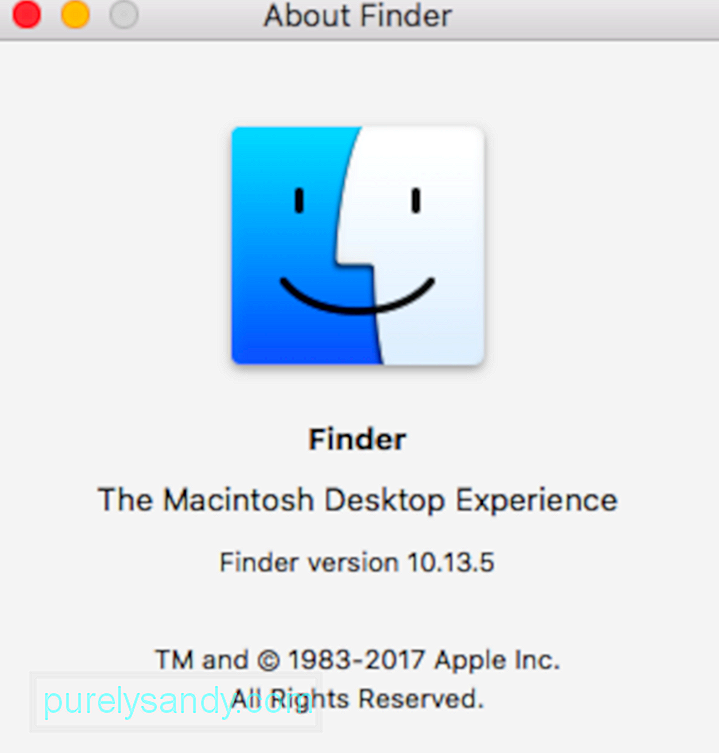
L’APFS (Apple File System) és el sistema propietari d’Apple dissenyat per organitzar i estructurar les dades d’un sistema d’emmagatzematge. APFS va substituir el sistema HFS + de 30 anys que anteriorment s’utilitzava en Macs.
HFS + i HFS, que són les versions anteriors del sistema de fitxers jeràrquics, es van crear durant els dies dels disquets, que era el mitjà d'emmagatzematge principal del Mac quan els discs durs eren encara una opció cara que ofereixen tercers.
Apple va dissenyar principalment APFS per SSD i altres sistemes d’emmagatzematge basats en flash des del primer moment. Tot i que APFS es va crear per a emmagatzematge d'estat sòlid, també funciona amb altres discs durs moderns. APFS s’inclou a: 
- macOS Catalina (10.15)
- macOS Mojave (10.14)
- macOS High Sierra (10.13)
- macOS Big Sur
- iOS 10.3 i versions posteriors,
- tvOS 10.2 i versions posteriors
- watchOS 3.2 i versions posteriors
APFS té una sèrie de funcions que el diferencien dels sistemes de fitxers anteriors.
- Clons: els clons permeten fer còpies de fitxers gairebé instantànies fins i tot sense fer servir espai addicional. En lloc de copiar un fitxer o document un per un d'una ubicació a una altra, els clons poden fer referència al fitxer original, compartint els blocs de dades que són els mateixos entre els dos fitxers. Quan feu canvis a un fitxer, només s’escriu el bloc de dades que s’ha canviat al nou clon. Tant l'original com el clon continuen compartint blocs de dades originals. Això no només fa que la còpia i l’emmagatzematge de fitxers sigui excepcionalment ràpida, sinó que també estalvia espai d’emmagatzematge.
- Instantànies: APFS pot generar una instantània de volum que representi un determinat moment. Les instantànies permeten fer còpies de seguretat eficients i us permeten tornar a com estaven les coses en un moment concret. Les instantànies són indicadors de només lectura del volum original i de les seves dades. Una nova instantània no ocupa espai real, a part de la quantitat d’espai necessari per emmagatzemar un punter al volum original. A mesura que passa el temps i es fan canvis al volum original, la instantània s'actualitza només amb els canvis que es produeixen.
- Xifratge: APFS admet xifratge de disc complet robust mitjançant els modes AES-XTS o AES-CBC. Tant els fitxers com les metadades estan encriptades. Els mètodes de xifratge compatibles inclouen:
- Esborra (sense xifratge)
- Clau única
- Clau múltiple, amb claus per fitxer tant per a dades com per a metadades
- Compartir espai: compartir espai posa fi a les mides de partició predefinides. En canvi, tots els volums comparteixen l’espai lliure subjacent en una unitat. La compartició d'espai permet que diversos volums d'una unitat creixin i es redueixin dinàmicament segons sigui necessari, sense necessitat de repartició.
- Copiar-escriure: aquest esquema de protecció de dades permet compartir estructures de dades sempre que no hi hagi canvis. està fet. Una vegada que se sol·licita un canvi (escriure), es fa una nova còpia única, assegurant que l'original es deixi intacte. Només un cop finalitzada l'escriptura, la informació del fitxer s'actualitza per apuntar a les dades més recents.
- Atomic Safe-Save: és similar a la idea de copiar-escriure, però s’aplica a qualsevol operació de fitxer, com ara canviar el nom o moure un fitxer o directori. Utilitzant canviar el nom com a exemple, el fitxer que està a punt de canviar-se es copia amb les dades noves (el nom del fitxer). El sistema de fitxers no s'ha actualitzat fins que s'hagi completat el procés de còpia per apuntar a les noves dades. Això garanteix que si per qualsevol motiu (com una fallada d’alimentació o un problema de la CPU) l’escriptura no es completa, el fitxer original es manté intacte.
- Fitxers dispersos: aquesta manera més eficient d’assignar l’espai del fitxer permet el fitxer espai per créixer només quan sigui necessari. En sistemes de fitxers no escassos, s’ha de reservar l’espai de fitxers amb antelació, fins i tot quan no hi ha dades a punt per emmagatzemar.
A part del problema de les unitats flash USB formatades per APFS que no poden ser llegides per equips Mac o Windows antics, la majoria de la gent no hauria de patir errors APFS greus: tot el que canvia es troba sota el capó i donarà lloc a un Mac més ràpid, més fiable i més segur.
Què és el codi d'error APFS 49180 a Mac?Igual que amb qualsevol implementació d'un nou programari o conjunt de funcions, els usuaris finals poden tenir diverses peculiaritats i incompatibilitats inesperades. Un d'aquests usuaris estranys amb què es va trobar intentava canviar la mida de la partició del sistema mitjançant la Utilitat de disc per realitzar una reducció de la partició i es va trobar amb el codi d'error 49180.
Els usuaris no poden reduir la partició APFS macOS a la Utilitat de disc o utilitzant diskutil. Quan proven amb qualsevol dels dos mètodes, reben l'error de mida de contenidor APFS 49180: espai de disc inutilitzable.
En alguns casos, l'usuari va intentar eliminar la partició Bootcamp per augmentar l'espai principal del disc. L’usuari va utilitzar el programa Disk Utility, però, malauradament, el Macintosh HD no es va fer més gran. L’espai d’emmagatzematge guanyat acaba de desaparèixer i ara hi ha un espai inutilitzat. Quan intenteu suprimir l'espai "lliure" a l'aplicació Utilitat de disc per augmentar l'altra partició, però sempre es retorna l'error de mida de contenidor APFS 49180 al Mac. Suprimir l'espai "Lliure" i provar de crear una partició nova tampoc no funciona.
Què provoca el codi d'error 49180 APFS mentre intenteu recuperar l'espai lliure?Quan us trobeu amb aquest contenidor APFS, canvieu l'error de mida 49180 - inutilitzable espai al disc, recordeu les limitacions d’aquest sistema de fitxers:
- Els equips Mac amb OS X 10.11 El Capitan i versions anteriors no poden muntar ni llegir volums formatats com a APFS. Per tant, no formateu els discs durs externs ni les unitats flash USB com a APFS si és possible que els hàgiu d’utilitzar amb Macs anteriors. Tanmateix, els Macs que executen High Sierra des de discs amb format APFS funcionen bé amb els discs durs externs formatats com a HFS +.
- Tot i que l’instal·lador de High Sierra pot convertir un volum d’HFS + a APFS durant la instal·lació, no podeu convertir-lo tornar a HFS + sense esborrar-lo primer. Haureu de fer una còpia de seguretat de les dades que tingueu, formatar-la com a APFS i, després, restaurar-les.
- Us recomanem que no utilitzeu programari de reparació i recuperació de disc antic que no s’hagi actualitzat per a High Sierra en un Volum formatat per APFS.
- Boot Camp d’Apple, que us permet executar Windows al vostre Mac, no admet la lectura / escriptura en volums de Mac formatats per APFS.
- Volums format com APFS no pot oferir punts compartits a la xarxa mitjançant AFP i, en canvi, ha de fer servir SMB o NFS.
Per tant, si utilitzeu Boot Camp per suprimir una partició, és probable que trobeu aquest error a causa de problemes de compatibilitat.
Una altra cosa que heu de tenir en compte és la salut de la unitat . Una unitat danyada pot causar una àmplia gamma d'errors de disc i l'error de mida de contenidor APFS 49180 a Mac és només un d'ells.
Com corregir l'error de mida de contenidor APFS 49180 a Mac? canvieu l’error 49168 a macOS High Sierra, us recomanem que primer netegeu l’ordinador amb una eina d’utilitat premium, com ara l’eina d’aplicació de reparació de Mac. Aquesta eina explorarà el vostre sistema per detectar qualsevol problema de limitació del rendiment, com ara fitxers de memòria cau i aplicacions innecessàries. També optimitzarà la memòria RAM per crear espai per a aplicacions actives i us recomanarà modificacions que estalviaran energia.Després de netejar l’ordinador, ara podeu procedir a corregir l’error de mida de contenidor APFS 49180 a macOS, mitjançant els mètodes a la llista següent.
Però primer, feu una còpia de seguretat del vostre Mac. Una de les mesures de precaució més integrals abans de realitzar qualsevol operació és la còpia de seguretat. Amb la còpia de seguretat pràctica, problemes com la recuperació de dades són fàcils de mitigar. Però, si en el cas, no hi ha cap còpia de seguretat o la còpia de seguretat disponible no és recent, no cal que us preocupeu. Hi ha opcions de programari APFS de recuperació de dades segures, fiables i potents per recuperar les dades perdudes, suprimides o inaccessibles en gairebé tots els casos excepte la sobreescriptura.
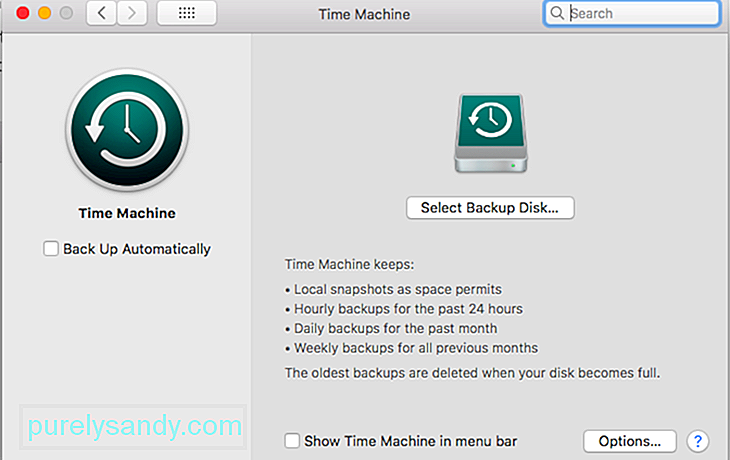 A continuació, desactiveu les còpies de seguretat automàtiques mitjançant Time Machine:
A continuació, desactiveu les còpies de seguretat automàtiques mitjançant Time Machine:
Un cop hàgiu completat els passos preparatoris anteriors , podeu continuar amb les solucions següents.
Solució núm. 1. Creeu la partició mitjançant el terminal.Com s'ha esmentat anteriorment, l'aplicació Utilitat de disc no és útil per resoldre el problema de la partició de disc. Per a això, haurà de confiar en l'aplicació Terminal. Abans d’iniciar Terminal, haureu de fer una còpia de seguretat de les vostres dades i desactivar les còpies de seguretat automàtiques amb Time Machine. Així és com desactivar les còpies de seguretat automàtiques per Time Machine:
Després de desactivar l'opció de còpia de seguretat automàtica de la màquina del temps, el següent pas és utilitzar Terminal per trobar la ubicació de la partició APFS. Seguiu els passos següents: 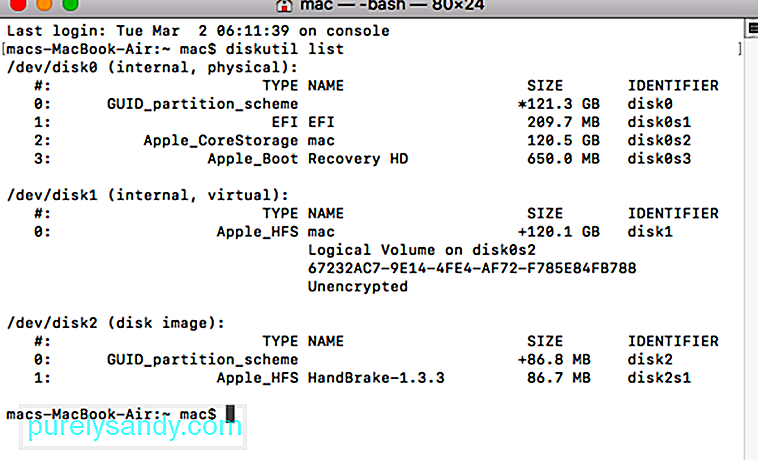
Ara, proveu de crear una partició APFS al vostre Mac i comproveu si encara teniu algun error. Si res no canvia, els altres mètodes següents, tot i que són una mica més complexos, us ajudaran a resoldre el problema.
Digueu que voleu canviar la mida del contenidor APFS a una mida específica com 550 GB des d’un disc dur d’1 TB, haurà d'introduir una ordre a Terminal que ho indiqui. A Terminal, escriviu sudo diskutil apfs resizeContainer disk0s2 450g jhfs + 550g extra. La resta de l'espai existirà com a sistemes de fitxers HFS +.
La tècnica anterior també es pot utilitzar per generar nombroses particions. Una línia d'ordres destinada a crear diverses particions tindria un aspecte semblant a això: sudo diskutil apfs resizeContainer disk0s2 400g jhfs + Media 350g FAT32 Windows 250g.
Una altra cosa que podeu fer és establir la fórmula d'aquesta manera: diskutil s'automòbils -detectar el volum de la nova partició: sudo diskutil apfs resizeContainer disk0s2 650g jhfs + Media 0b.
Solució # 2. Utilitzeu la utilitat de disc. 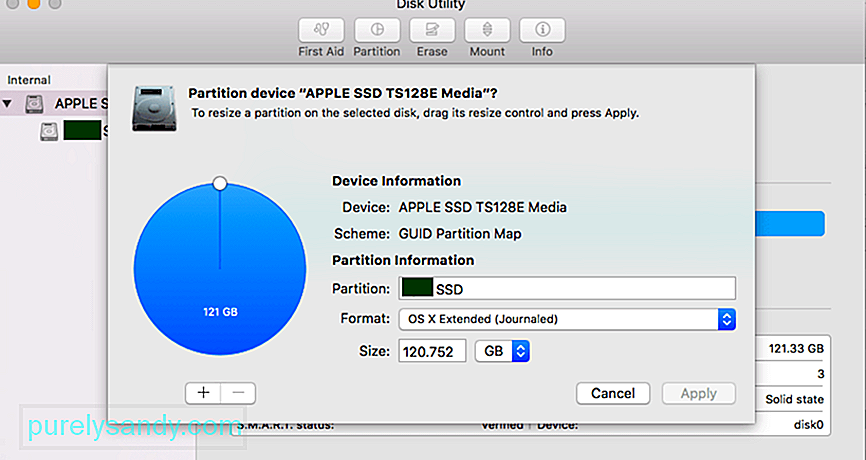 Tot i que aquest article va començar assenyalant que l'aplicació de la utilitat de disc és de poca ajuda per resoldre el problema "no es pot crear una partició nova a Mac", encara pot ser útil sobretot si utilitzeu sistema operatiu. També podeu utilitzar l'aplicació Utilitat de disc després d'utilitzar Terminal per executar les ordres esmentades anteriorment.
Tot i que aquest article va començar assenyalant que l'aplicació de la utilitat de disc és de poca ajuda per resoldre el problema "no es pot crear una partició nova a Mac", encara pot ser útil sobretot si utilitzeu sistema operatiu. També podeu utilitzar l'aplicació Utilitat de disc després d'utilitzar Terminal per executar les ordres esmentades anteriorment.
L'última solució que recomanem consisteix en l'ús d'un programari de desfragmentació de disc fiable, com ara Desfragmentació de disc d'Auslogics. Us facilitarà la creació de nous volums i particions a l'ordinador.
També pot ser que la partició de disc estigui danyada i per això sigui impossible crear una partició APFS. Si aquest és el cas, hauríeu de llegir aquest article sobre com solucionar la partició macOS danyada o suprimida.
Si el problema continua i encara obteniu el contenidor APFS, canvieu la mida del codi d'error 49168 al vostre Mac sempre que proveu. per crear una nova partició, probablement hauríeu d’anar a una clínica de Mac o contactar amb l’atenció al client d’Apple. Sabran què fer.
Solució núm. 4: redueix la partició APFS.Si decidiu recuperar aquest espai al contenidor APFS, també podeu fer-ho amb diskutil. En primer lloc, però, heu de suprimir el JHFS + o una altra partició i establir-lo com a espai lliure al disc dur.
En aquest cas, diskutil reclama automàticament tot l'espai lliure disponible al dispositiu d'emmagatzematge físic, però també podeu substituir 0 per un valor de mida.
A continuació, heu de tornar a activar Màquina del temps. No us oblideu de tornar a habilitar Time Machine un cop hàgiu acabat de reduir la partició APFS. Canvieu aquesta eina per:
Si heu trobat el codi d'error 49180 APFS en intentar recuperar espai lliure al vostre Mac, no us preocupeu perquè no és un error greu. Tanmateix, assegureu-vos de fer una còpia de seguretat dels fitxers per evitar la pèrdua de dades en cas que es produeixi un accident. A continuació, podeu provar els quatre mètodes enumerats anteriorment per veure quin us funcionaria. Si coneixeu altres solucions a aquest error, no dubteu a fer-nos-ho saber als comentaris.
Vídeo de YouTube: Com es resolen els errors de mida de contenidor APFS 49180 al Mac
08, 2025

